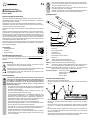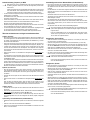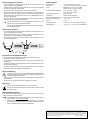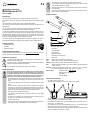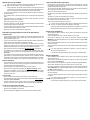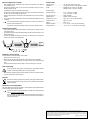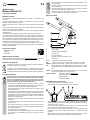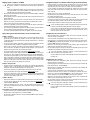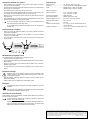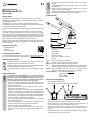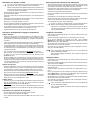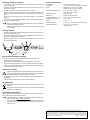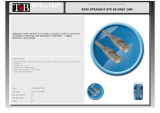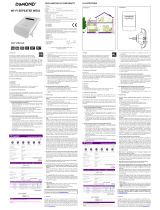Renkforce AC750 Le manuel du propriétaire
- Taper
- Le manuel du propriétaire
La page charge ...
La page charge ...
La page charge ...
La page charge ...
La page charge ...
La page charge ...

• Ce produit n‘est pas un jouet. Gardez-le hors de portée des enfants et des ani-
maux domestiques.
• Ne laissez pas traîner le matériel d’emballage. Il pourrait devenir un jouet dange-
reux pour les enfants.
• Ce produit doit être manipulé avec précaution ; les coups, les chocs ou une chute,
même d‘une faible hauteur, peuvent l‘endommager.
• Si vous avez encore des questions après la lecture de ce manuel d‘utilisation,
veuillez nous contacter ou vous adresser à un spécialiste.
Aperçu du produit
1 Touche encastrée « Reset »
2 Touche « WPS »
3 Interrupteur coulissant Arrêt/Marche
4 Connexion LAN
5 Connexion WAN/LAN
6 Interrupteur coulissant pour le choix du mode
7 LED de statut
Power (s’allume dès que l‘appareil est mis en service)
LAN (s’allume lors de la connexion ; clignote lors de la transmission de données)
WAN/LAN (s’allume lors de la connexion ; clignote lors de la transmission de données)
WPS (clignote rapidement lors de l’établissement de la connexion avec votre routeur,
clignote lentement lors de la tentative d’établissement de connexion vers un appa-
reil)
LED WiFi (afchel’intensitédusignal;3LED100%;2LED50%–75%;1LEDmoisde50%;
si le premier LED clignote, aucune conenxion n’a lieu)
Réglages standards : Adressedeconguration:http://ap.setup
AdresseIPstandard:192 168.10.1
Utilisateur:admin
Motdepasse:admin
Raccordement et mise en service
• Branchez le bloc d‘alimentation dans une prise de courant.
• Orientez l’antenne selon l’utilisation, comme décrit sur les illustrations.
• Sélectionnez le type de fonctionnement souhaité à l’aide de l’interrupteur coulissant pour
le choix du mode (6). Vous avez le choix entre les modes de fonctionnement « répéteur »,
« Point d’accès » (AP) et « routeur ».
• Si vous avez choisi le mode de fonctionnement « Point d’accès » (AP), reliez le port WAN/
LAN à un port de votre routeur à l’aide d’un câble de réseau 1 à 1.
• Si vous avez choisi le mode de fonctionnement « routeur », reliez le port WAN/LAN au port
correspondant de votre routeur à l’aide d’un câble de réseau 1 à 1. Mettez votre modem
en marche.
• Mettez le produit en marche à l’aide de l’interrupteur coulissant (3) (position « ») et atten-
dez que le processus de démarrage soit achevé. Cela dure environ 2 minutes.
Mode d‘emploi
Répéteur WLAN AC750
N° de commande 1902085
Utilisation conforme
Le produit dispose de 3 types de fonctionnement comme « répéteur », « Point d’accès » (AP)
et « routeur ».
Le type de fonctionnement comme « répéteur » sert à renforcer votre réseau WLAN déjà
existant et à élargir le domaine de couverture.
Le type de fonctionnement comme « Point d’accès » (AP) met à disposition un réseau WLAN
séparé.
Le type de fonctionnement comme « routeur » sert à relier les appareils qui sont raccordés au
produit via votre modem existant avec Internet.
La liaison entre vos appareils et le produit peut avoir lieu dans tous les types de fonctionnement
via WLAN ou LAN.
L‘alimentation électrique s‘effectue via la prise secteur à laquelle le produit est branché.
Pourdesraisonsdesécuritéetd‘homologation,vousnedeveznimodiernitransformerce
produit.Sileproduitestutiliséàd‘autresnsquecellesdécritesci-dessus,ilrisqued‘êtreen-
dommagé. Par ailleurs, une utilisation inappropriée peut causer des risques tels qu‘un court-cir-
cuit, un incendie, un choc électrique, etc. Lisez attentivement le mode d‘emploi, conservez-le.
Transmettez toujours le produit avec le mode d’emploi si vous le donnez à des tiers.
Le produit est conforme aux exigences légales nationales et européennes. Tous les noms
d‘entreprise et les désignations de produit sont des marques déposées de leurs propriétaires
respectifs. Tous droits réservés.
Contenu de la livraison
• Répéteur WLAN AC750
• Câble RJ45
• Mode d’emploi
Modes d’emplois actualisés
Téléchargez le mode d‘emploi actualisé via le lien www.conrad.com/downloads ou scannez le
code QR fourni. Suivez les instructions indiquées sur le site Web.
Explication des symboles
Lesymboleavecleashdansuntriangleestutilisépoursignalerundangerpour
votre santé, p. exemple, un choc électrique.
Le symbole avec le point d’exclamation dans un triangle signale des consignes
importantes dans ce mode d‘emploi qui doivent impérativement être respectées.
Lesymboledelaècherenvoieàdesastucesetconseilsd‘utilisationspéciques.
Consignes de sécurité
Lisez attentivement le mode d’emploi et respectez en particulier les consignes
de sécurité. Si vous ne respectez pas les consignes de sécurité et les instruc-
tions pour une manipulation appropriée dans ce mode d’emploi, nous décli-
nons toute responsabilité concernant les dommages corporels et matériels en
résultant. Par ailleurs, la garantie prend n dans de tels cas.
• La construction de l‘appareil correspond à la classe de protection II. Comme
source de tension pour l‘appareil, utilisez uniquement une prise de courant qui est
en parfait état de marche et raccordée au réseau électrique public.
• Si le produit présente des dommages, ne le touchez pas. Vous courrez un risque
d‘électrocution mortelle!
Coupez d‘abord sur tous les pôles la tension d‘alimentation de la prise de courant
à laquelle le bloc d‘alimentation a été branché (par ex. déconnectez le coupe-cir-
cuit automatique ou dévissez le fusible, ensuite coupez le disjoncteur différentiel).
Débranchez ensuite le bloc d‘alimentation de la prise de courant et amenez le
produit dans un atelier spécialisé.
• Contrôlezl’appareilavantchaqueutilisationetvériezs’ilprésented’éventuels
dommages !
• En cas d‘endommagements, ne PAS brancher l‘appareil à la tension du secteur
! Danger de mort !
• Le produit ne convient que pour une utilisation à l‘intérieur de locaux fermés et
secs. Le produit ne doit ni prendre l‘humidité ni être mouillé. Ne le touchez jamais
avec des mains mouillées !
Il y a danger de mort par choc électrique !
• Protégez le produit contre les températures extrêmes, les rayons directs du soleil,
les chocs intenses, une humidité élevée, l‘eau, les gaz, les vapeurs et solvants
inammables.

Réglage rapide « répéteur » via WPS
Veillez à ce que l’interrupteur coulissant pour le choix du mode de fonctionnement
(6)enposition«répéteur»soitverticalandepouvoirexécuterlacongurationvia
WPS.
PendantlacongurationlerépéteurclonelesnomsWLANetlemotdepassede
votrerouteurWLAN.UnacronymeseraattribuéaunomWLANanquevouspuis-
siez différencier votre routeur WLAN de votre répéteur.
• Pourdémarrerlacongurationautomatique,appuyezsurlatoucheWPS(2) sur le répéteur
pendant plus de 6 secondes.
Ensuite relâchez la touche. La première LED WLAN s’éteint et la LED WPS commence à
clignoter rapidement.
• Appuyez dans les 2 minutes qui suivent sur la touche WPS sur votre routeur WLAN. En
alternative, vous pouvez aussi démarrer la fonction WPS sur l’interface web du routeur.
Tenez pour cela compte du mode d’emploi de votre routeur.
• Désque lacongurationestachevée,laLWDWPSarrêtedeclignoteret l’intensitédu
signalWLANestafchéeàl’aidedela3èmeLEDWi.
• Pour raccorder un appareil WLAN, choisissez votre WLAN à l’aide de l’acronyme attribué.
Le mot de passe pour le WLAN est identique à celui de votre routeur.
Vous pouvez maintenant également raccorder des appareils aux deux ports de réseau.
Aperçu des types de fonctionnement et accès à l’interface web
a) Mode « répéteur »
• QuandvousavezdéjàrégléleproduitparWPS,vousdevezensuiteexécuterlacon-
gurationdebasesurl’interfaceweb(modierlemotdepasse,réglerl’heure)(Chapitre
«Congurationdebasesurl‘interfaceweb(toustypesdefonctionnement)).Leproduitest
ensuite opérationnel.
• Sivousn’avezpasexécutélacongurationviaWPS,poursuivezlacongurationdebase
surl’interfacewebàl’aideduchapitre«Congurationmanuelledurépéteur».
• Dans tous les cas, raccordez un ordinateur à un appareil mobile avec le WLAN ou l’un des
deuxportsderéseaudurépéteur.Silerépéteurestdéjàconguré,lemotdepasseest
identique à celui de votre routeur, sinon le WLAN est verrouillé.
• Ouvrezvotrenavigateur,puislapagedecongurationhttp://ap.setup du répéteur.
Silerépéteurn’estpasencoreconguré,illitencoreleserveurDHCPinterne.Vouspouvez
doncdanscecaslancerlapagedecongurationvial’adresseIPstandard192.168.10.1.
Silerépéteurestdéjàconguréetquevousavezdesproblèmeslorsdel’ouverturedela
pagedeconguration,redémarrervotreordinateurainsiquelerépéteur(éteignezetral-
lumez). En alternative, ouvrez l’interface web via l’adresse IP. Comme le répéteur est déjà
intégré dans votre réseau vous pouvez consulter l’adresse IP dans votre routeur WLAN.
Tenez pour cela compte du mode d’emploi de votre routeur.
b) Mode « Point d’accès »
• Si le point d’accès est correctement lié à votre routeur, il est en général déjà opérationnel.
Toutefois,iciaussi,vousdevriezexécuterlacongurationdebasesurl’interfacewebetla
congurationduWLAN(chapitreCongurationdu«Pointd’accès»).
• Raccordez un ordinateur ou un appareil mobile avec le WLAN ou au port LAN de l’AP.
• Ouvrezvotrenavigateur,puislapagedecongurationhttp://ap.setup de l’AP.
Silapagenes’afchepas,ouvrez-lavial’adresseIP.Commel’APestdéjàintégrédans
votre réseau vous pouvez consulter l’adresse IP dans votre routeur WLAN. Tenez pour cela
compte du mode d’emploi de votre routeur.
c) Mode « Routeur »
• Raccordez un ordinateur ou un appareil mobile avec le WLAN ou au port LAN du routeur.
• Ouvrezlapagedecongurationdurouteur.Saisissezsoitl’adressewebhttp://ap.setup ou
l’adresse standard 192.168.10.1.
• Commelacongurationdumode«routeur»alieudansl’interfaceweb,exécutezànou-
veaud’abordlacongurationdebase,puislacongurationdurouteur(chapitreCongu-
ration du « routeur »).
d) Inscription sur l’interface web (tous types de fonctionnement)
• Choisissez d’abord la langue souhaitée et attendez que la page soit rechargée.
• Saisissez dans le champ supérieur le nom d’utilisateur admin.
• Saisissez dans le deuxième champ le mot de passe standard admin et cliquez sur le bou-
ton pour vous inscrire.
Conguration de base sur l’interface web (tous types de fonctionnement)
• Si après l’inscription sur l’interface de base une fenêtre pop-up s’ouvre qui vous informe
demodierlemotdepasse,cliquezsurOK. Sinon, cliquez sur le premier bouton dans le
champbleuclairaveclaroueàdentspourmodierlemotdepassestandard.
Le nom d’utilisateur sera sélectionné automatiquement. Saisissez dans les deux champs
videsvotrenouveaumotdepassepourl’interfacewebetcliquezsurleboutondeconr-
mation à gauche.
Ensuite, inscrivez-vous à nouveau à l’interface web.
• Cliquez maintenant sur le deuxième bouton dans le champ bleu clair avec la roue à dents
pourmodierlesréglagesd’heure.
Le plus simple est de régler l‘heure automatiquement via internet.
Pour cela, le plus simple est de cocher d’abord la petite case, de choisir votre zone horaire
(menudéroulantsupérieur)etennunserveurNTP(menudéroulantinférieur).
Poursauvegarder,cliquezànouveauavecleboutondeconrmationgauche.
SivousavezréglélerépéteurviaWPS,lacongurationdebaseestalorsachevée.
Ilestbien-sûrpossibledemodierultérieurementd’autresréglages.
Sivousvoulezouvrirl’interfacewebaprèslacongurationdebase,vousnedevez
pas saisir comme mot de passe de connexion le mot de passe standard, mais un
autre mot de passe que vous aurez choisi.
Conguration du « Point d’accès »
• Aprèsl’achèvementdelacongurationdebase,cliquezenhautàgauchesurlebouton
carrépourdémarrerlaconguration.
• Sivouslesouhaitez,modiezlesdeuxnomsdesréseauxWLAN(2,4et5GHz).
• Choisissez aussi un verrouillage pour le WLAN. Nous recommandons ici de choisir le stan-
dard WPA2-PSK car il offre la sécurité maximum. Si vous avez des appareils qui ne sup-
portent que WPA choisissez les deux standards.
• Saisissez un mot de passe pour le WLAN. Il devrait contenir 8 signes, comprenant des
chiffres ainsi que des lettres majuscules et minuscules.
• Poursauvegarder,cliquezànouveauavecleboutondeconrmationgauche.Dèsqueles
modicationssontadoptées,lacongurationestachevée.
SivousavezexécutéelacongurationviaWLAN,vousdevezmaintenantencore
relier votre appareil au nouveau réseau WLAN.
Sivoussouhaitezencoremodierd‘autresréglages,inscrivez-voussimplementsur
l’interface web.
Conguration du « routeur »
• Aprèsl’achèvementdelacongurationdebase,cliquezenhautàgauchesurlebouton
carrépourdémarrerlaconguration.
• Choisissez le type de votre accès à internet. Si vous avez par exemple une connexion DSL
et des données d’accès, choisissez PPPoE.
• Saisissez votre nom d’utilisateur entier ainsi que le mot de passe pour votre connexion DSL
dans les champs correspondants.
• Sivouslesouhaitez,modiezlesdeuxnomsdesréseauxWLAN(2,4et5GHz).
• Choisissez encore dans le menu ci-dessous un verrouillage pour le WLAN. Nous recom-
mandons ici de choisir le standard WPA2-PSK car il offre la sécurité maximum. Si vous
avez des appareils qui ne supportent que WPA choisissez les deux standards.
• Saisissez un mot de passe pour le WLAN. Il devrait contenir 8 signes, comprenant des
chiffres ainsi que des lettres majuscules et minuscules.
• Poursauvegarder,cliquezànouveauavecleboutondeconrmationgauche.Dèsqueles
modicationssontadoptées,lacongurationestachevée.
SivousavezexécutéelacongurationviaWLAN,vousdevezmaintenantencore
relier votre appareil au nouveau réseau WLAN.
Sivoussouhaitezencoremodierd‘autresréglages,inscrivez-voussimplementsur
l’interface web.

Ceci est une publication de Conrad Electronic SE, Klaus-Conrad-Str. 1, D-92240 Hirschau (www.conrad.com).
Tousdroitsréservés,ycomprisdetraduction.Toutereproduction,quellequ‘ellesoit(p.ex.photocopie,microlm,saisie
dans des installations de traitement de données) nécessite une autorisation écrite de l‘éditeur. Il est interdit de le réimpri-
mer, même par extraits. Cette publication correspond au niveau technique du moment de la mise sous presse.
© Copyright 2019 by Conrad Electronic SE. 1902085_V1_0519_02_m_VTP_fr
Conguration manuelle du « répéteur »
• Aprèsl’achèvementdelacongurationdebase,cliquezenhautàgauchesurlebouton
carrépourdémarrerlaconguration.
• Choisissez d’abord en cliquant dans la liste le WLAN avec lequel vous raccordez le répé-
teur ou lequel vous voulez renforcer.
Pour mettre la liste à jour cliquez tout en bas sur le bouton droit.
• Le nom du WLAN sera adopté automatiquement par votre routeur. Le nom recevra en plus
unsupplément.Vouspouvezcependantmodiercelui-ciselonvotregré.
• Saisissez encore le mot de passe du réseau WLAN dans le champ libre que vous avez
choisi auparavant.
• Poursauvegarder,cliquezànouveauavecleboutondeconrmationgauche.Dèsqueles
modicationssontadoptées,lacongurationestachevée.
SivousavezexécutéelacongurationviaWLAN,vousdevezmaintenantencore
relier votre appareil au nouveau réseau WLAN.
Sivoussouhaitezencoremodierd‘autresréglages,inscrivez-voussimplementsur
l’interface web.
Positionnement du « répéteur »
• Quandvousaveznidecongurerlerépéteur,vousdevezlepositionnercorrectement
comme décrit sur l’illustration.
• Essayez divers endroits et choisissez le lieu d’installation où se trouve la meilleure
connexion à votre routeur WLAN.
• Pour que le répéteur ne soit pas trop loin de votre routeur WLAN, 2 LED WLAN minimum
doivent s’allumer.
Réinitialisation des réglages d‘usine
Pour réinitialiser le produit aux réglages d‘usine, procédez comme suit.
• Branchez l’appareil à une prise de courant.
• Allumez l’appareil avec l’interrupteur coulissant (3) et attendez que le processus de démar-
rage soit terminé.
• Appuyez sur le bouton creux (1) et maintenez-le enfoncé pendant plus de 3 secondes.
Relâchez ensuite la touche.
• Le produit redémarre et il est remis ensuite aux réglages d‘usine. Cela dure environ 2
minutes.
Entretien et nettoyage
N‘utilisez en aucun cas des nettoyants agressifs, de l‘alcool de nettoyage ou des
solutions chimiques car ces produits pourraient attaquer le boîtier ou nuire au bon
fonctionnement de l‘appareil.
• Avant tout nettoyage, débranchez l’appareil de la prise de courant et enlevez tous les
câbles de raccordement.
• Utilisez un chiffon sec et non-pelucheux pour le nettoyage du produit.
Élimination
Les appareils électriques et électroniques ne doivent pas être jetés avec les ordures
ménagères.
Si le produit est devenu inutilisable, il convient alors de procéder à son élimination
conformément aux dispositions légales en vigueur.
Déclaration de conformité (DOC)
Conrad Electronic SE, Klaus-Conrad-Straße 1, D-92240 Hirschau déclare que ce produit cor-
respond à la directive 2014/53/UE.
Le texte complet de la déclaration de conformité est disponible à l‘adresse Web
suivante:www.conrad.com/downloads
Choisissez une langue en cliquant sur l‘un des symboles de drapeau et entrez le nu-
méro de commande du produit dans le champ de recherche ; vous pouvez ensuite
télécharger la déclaration de conformité de l‘UE en format PDF.
Fiche technique
Tension de service ................................100 - 240 V/CA, 50/60 Hz, max. 0,3 A
Connexions ...........................................1x RJ45 LAN 100 Mbit; 1x RF45 WAN/LAN 100 MBit
WLAN ................................................... IEEE802.11b/g/n, 2,4 GHz, max. 300 MBit;
IEEE802.11a/n/ac, 5 GHz, max. 433 MBit;
Gammes de fréquence /
Puissance d’émission ........................... 2,412 – 2,472 GHz, 17,62 dBm;
5,180 – 5,240 GHz, 13,13 dBm
Protocoles de verrouillage .................... WPA2; WPA; WEP
Types de fonctionnement .....................Répéteur, point d’accès, routeur
Dimensions répéteur (L x H x P)...........Env. 50 x 73 x 52 mm (sans antenne)
Dimensions antennes (Ø x L) ............... Env. 10 x 91 mm
Poids .....................................................Env. 102 g
Conditions de fonctionnement .............. 0 °C à +40 °C, 10 à 90% d’humidité relative de l’air
(sans condensation)
Conditions de stockage ........................ -10 °C à +70 °C, 10 à 90% d’humidité relative de l’air
(sans condensation)
La page charge ...
La page charge ...
La page charge ...
-
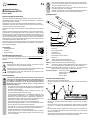 1
1
-
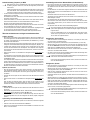 2
2
-
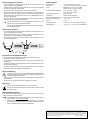 3
3
-
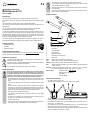 4
4
-
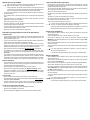 5
5
-
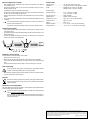 6
6
-
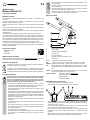 7
7
-
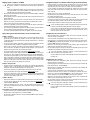 8
8
-
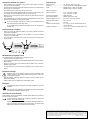 9
9
-
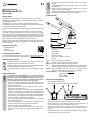 10
10
-
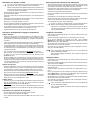 11
11
-
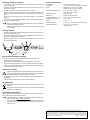 12
12
Renkforce AC750 Le manuel du propriétaire
- Taper
- Le manuel du propriétaire
dans d''autres langues
- English: Renkforce AC750 Owner's manual
- Deutsch: Renkforce AC750 Bedienungsanleitung
- Nederlands: Renkforce AC750 de handleiding
Documents connexes
Autres documents
-
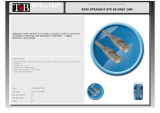 T'nB CIRJDSGR37881 Fiche technique
T'nB CIRJDSGR37881 Fiche technique
-
Silvercrest SWV 1166 A1 Operation and Safety Notes
-
Hama 53133 Le manuel du propriétaire
-
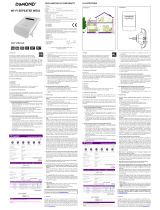 Dymond WR03 Manuel utilisateur
Dymond WR03 Manuel utilisateur
-
Hama 53119 Le manuel du propriétaire
-
Hama 00053311 WLAN Repeater Manuel utilisateur
-
Silvercrest SON 90 A1 Fiche technique
-
Heden ACCHRW300M Le manuel du propriétaire
-
Silvercrest SWR 1166 A1 Operation and Safety Notes
-
Smartwares CR3 - 10.101.00 Le manuel du propriétaire